Paso 4: Web pruebas de conexión
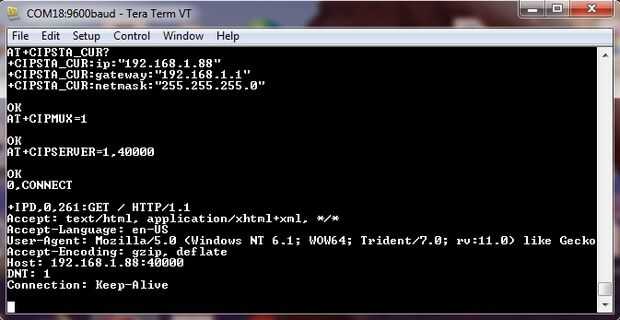
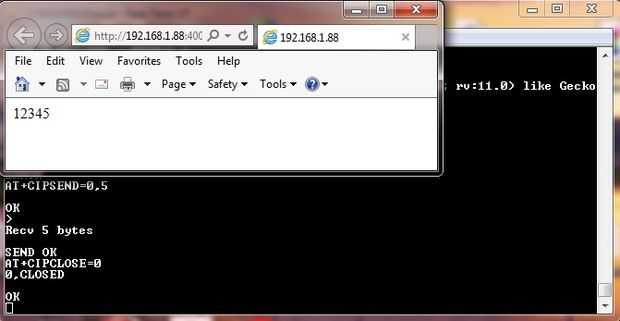
Después de conseguir la configuración predeterminada en su lugar puede probar la conexión a la red. Para ello necesita introducir algunos comandos AT más abrir su navegador y escriba la dirección IP que configuraste para el ESP8266. Hay capturas de pantalla de arriba que muestran estos comandos y resultados. Aquí están los comandos AT para habilitar las comunicaciones de la página web:
AT + CIPMUX = 1 (permitir conexiones múltiples)
AT + CIPSERVER = 1, 40000 (activar el servidor y configurar el número de puerto deseado)
Después de esos comandos, llevar su navegador y el tipo de línea de enlace en lo que usted seleccionó para su IP estática y el número de puerto. Mina se muestra a continuación.
http://192.168.1.88:40000 /
El navegador debe mostrar que está esperando una conexión y el programa de terminal debe mostrar que se hizo una petición GET. La respuesta de "0, conectar" significa que el ESP8266 ha abierto la conexión 0 para la Página Web. Si se abren otra página y el tipo en la misma dirección IP estática y el número de puerto el ESP8266 responderá con "1", conexión. Pude establecer conexiones 0-4 abriendo varias páginas web. Generalmente sólo necesita conexión 0 y es lo que usa este proyecto.
Ahora que la página web está abierta y el ESP8266 ha aceptado la conexión, podemos enviar algunos datos de prueba. Arriba se muestra una captura de pantalla de los comandos y la respuesta de la Página Web. Aquí están los comandos AT para el envío de datos:
AT + CIPSEND = 0, 5 (conexión 0, 5 personajes para ser enviados, la respuesta es el ">" símbolo)
12345 (datos de prueba en caracteres ASCII, tenga en cuenta que no hace eco en el terminal)
AT + CIPCLOSE = 0 (conexión cercana 0)
Los datos no aparecerán en la página web hasta que la conexión está cerrada por el ESP8266. Para realizar otra solicitud en la ESP8266 todo lo que necesitas hacer es actualizar la Página Web. Entonces puede enviar más datos mediante el comando CIPSEND.














